
Final Cut Pro Xで被写体と背景の真ん中にテロップを配置する方法 サムネに使えます
Final Cut Pro Xで被写体と背景の真ん中にテロップを配置する方法を紹介します。
配布はなくなりました。
動画解説はこちら。
https://www.youtube.com/watch?v=Ei73IAzc9UU&feature=youtu.be
詳細解説はこちらから〜
まず、フルHDの新規プロジェクトを立ち上げて、手持ち撮影の素材を配置します。
テロップを挿入したい場所にインジケータを合わせ、
プレビュー画面左下の時計アイコンをクリック。
【静止】を選択します。
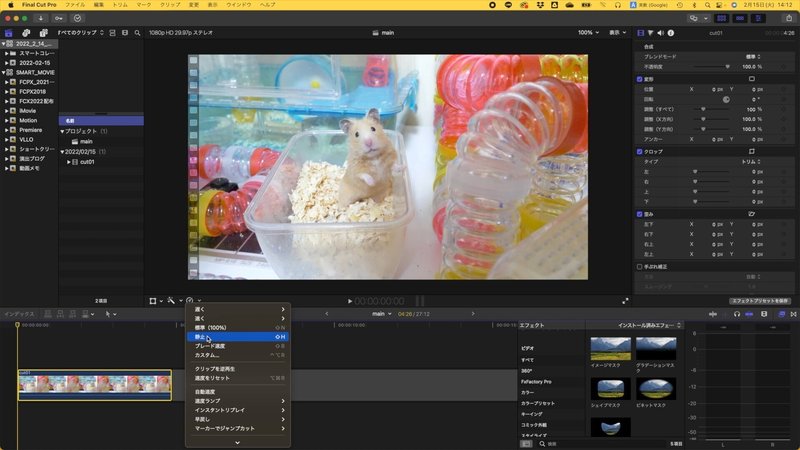
【0%】と書かれている右のハンドルを伸ばします。

フリーズ・フレームを長くして適時でカットします。
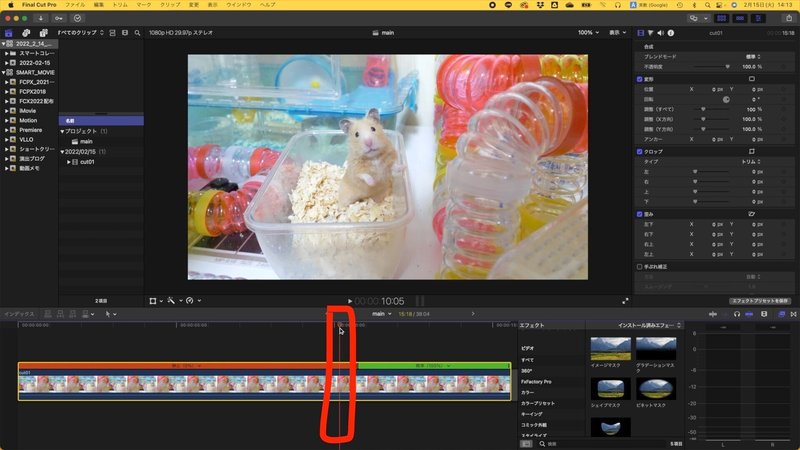
エフェクトの【マスクを描画】をクリップにドラッグします。
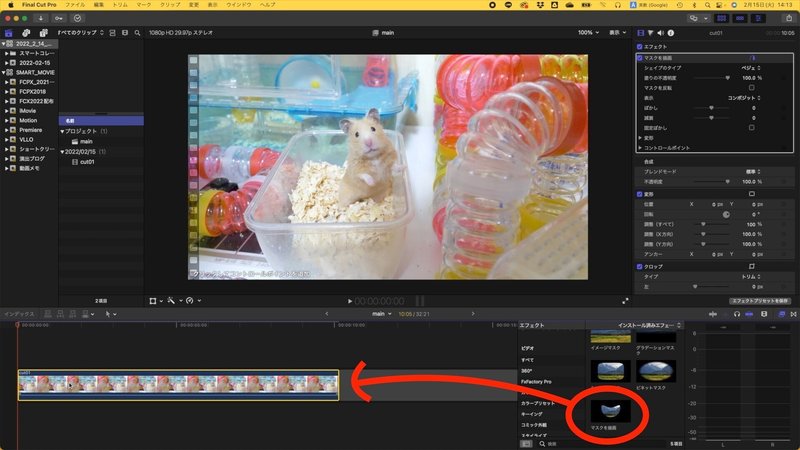
ペンツールになるのでプレビュー画面で被写体の形に沿ってクリックします。

細かいマスク切作業は右上の表示を切り替えて拡大します。
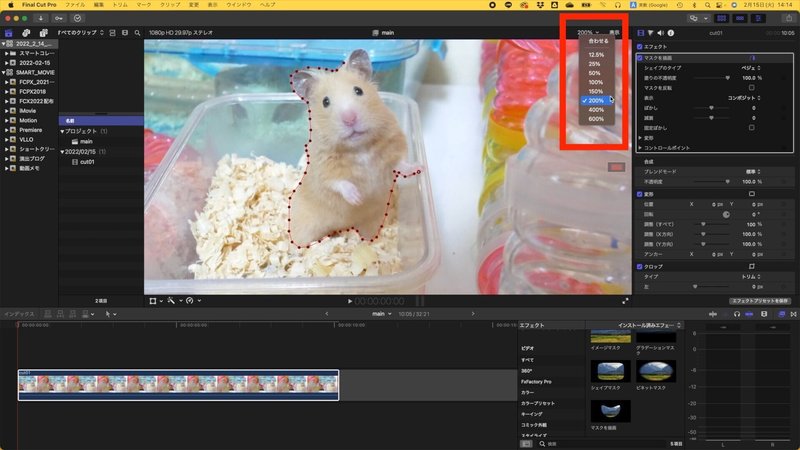
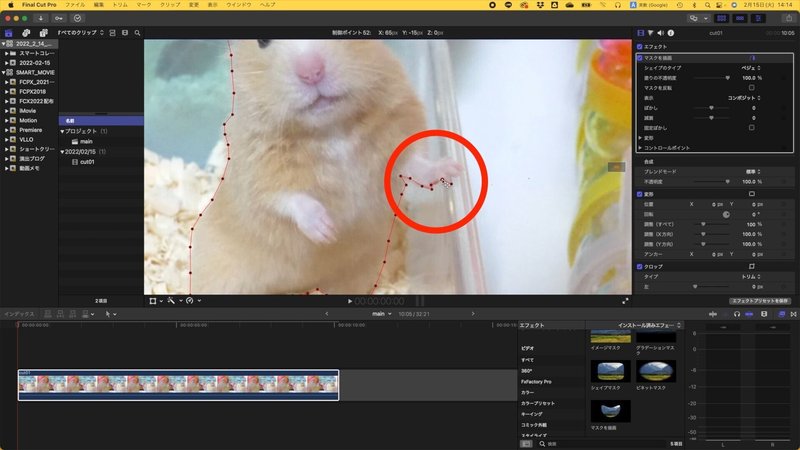
ポイントをつなぐと被写体の形に沿ってマスク切りされます。

【ぼかし】を-5にします。

マスク切りしたクリップをコピー&ペーストして重ねます
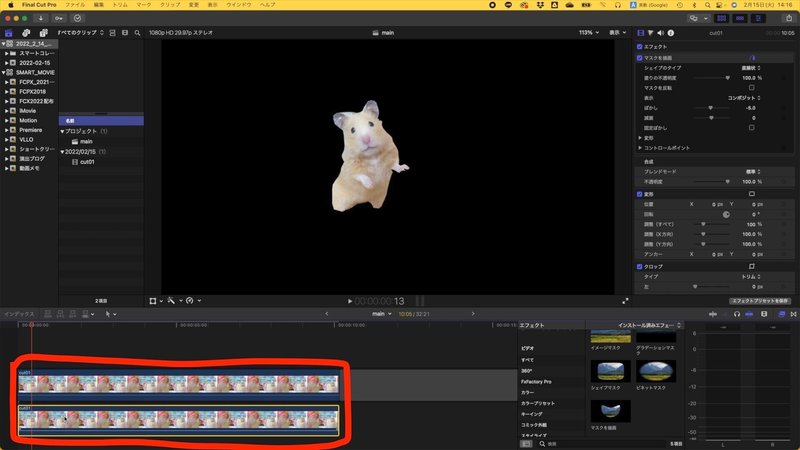
重ねた下のクリップの【マスクを反転】をクリックします。背景が表示されます。
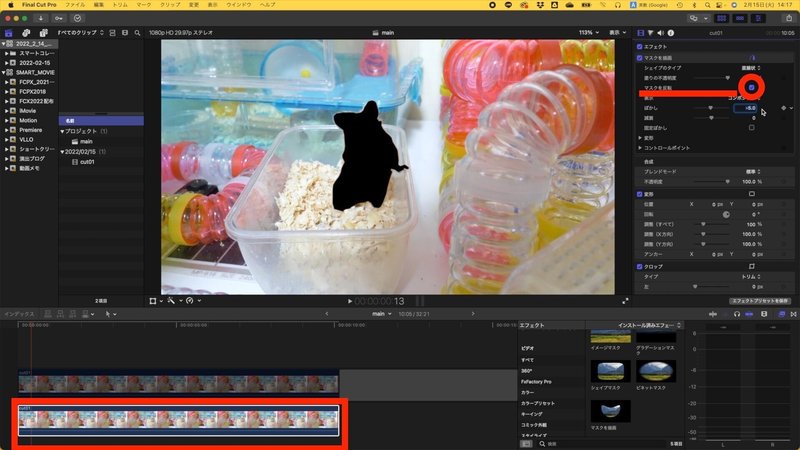
【ぼかし】を-10にします。

ジェネレーターの【シェイプ】をクリップの真ん中に入れます。
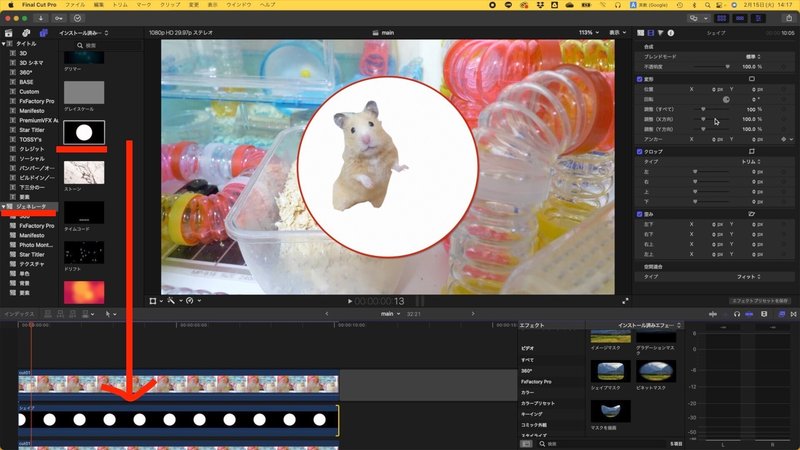
【Rectangle】を選び、四角形を作ります。そして調整します。

テロップを入れます。
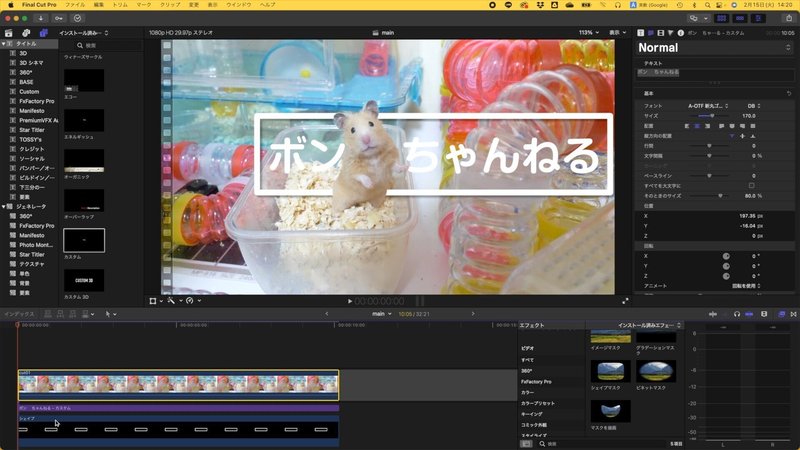
ジェレレーターインスペクタの【Fill】をチェックして、カラーをピンクにして調整します。

一番上のクリップを少し明るくします。
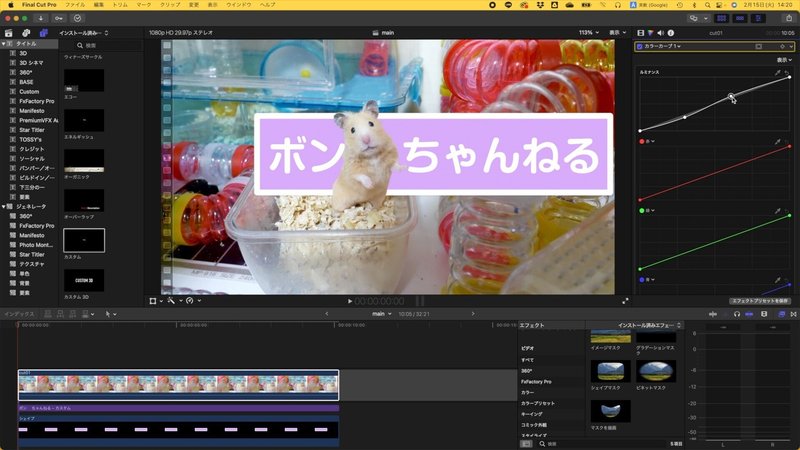
ファイルメニュー→共有→現在のフレームを保存を選択
選択先を決めて保存をクリックすると書き出しが始まります。これで以上です。
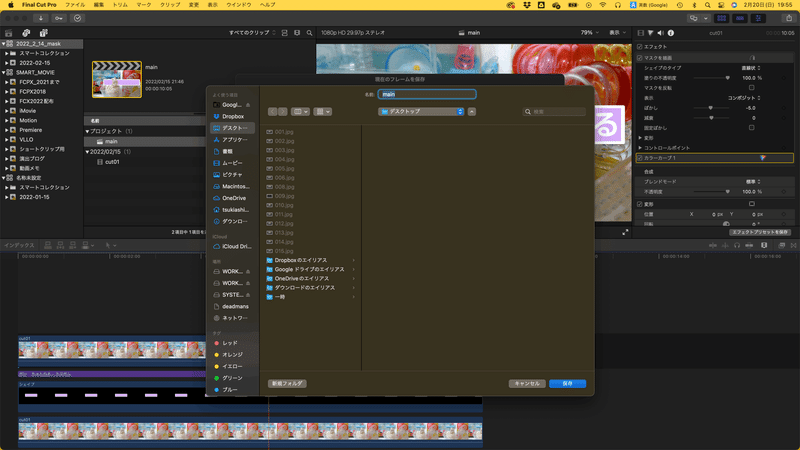
この記事が気に入ったらサポートをしてみませんか?
